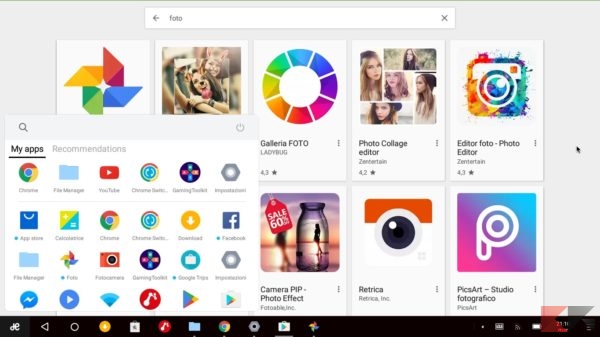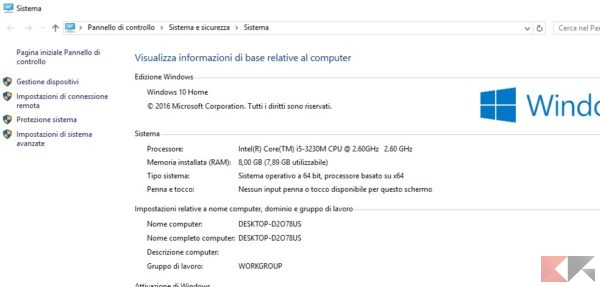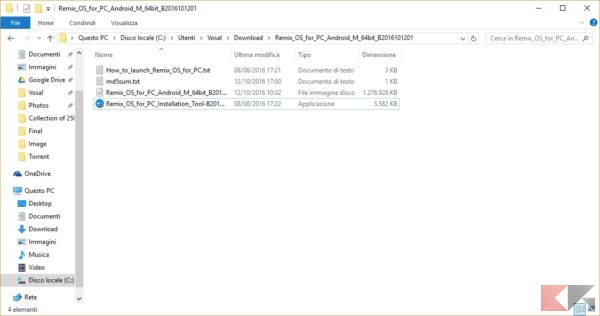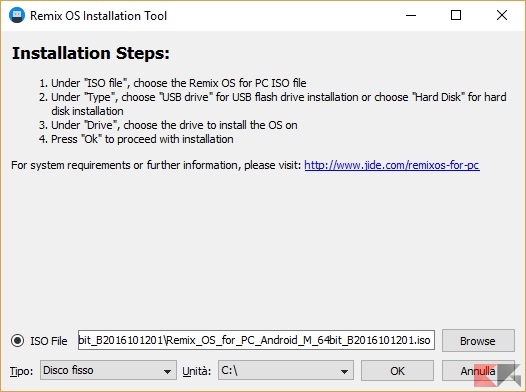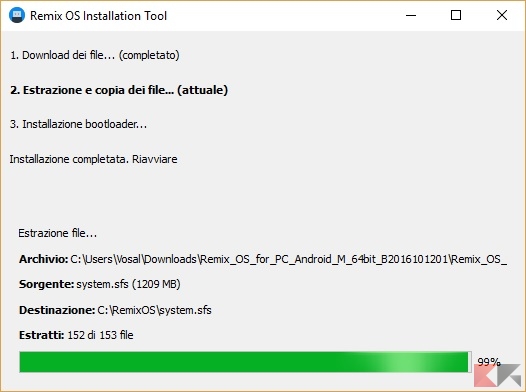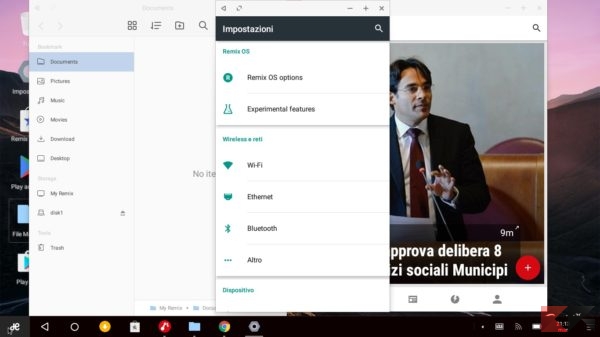Installare Android su PC è l’argomento della nostra guida di oggi. Android è il sistema operativo mobile che in breve ha saputo quasi monopolizzare il mondo, merito anche delle scelte di Google. Adesso l’ecosistema Android offre un numero impressionante di applicazioni ed alcune sono qualitativamente davvero degne di nota.
Partiamo dall’utilità di installare Android su un PC. Un PC ha già normalmente il suo sistema operativo (che sia Windows, Linux o addirittura un Mac): che utilità ha quindi installarne un altro, addirittura mobile?
Android su PC: perché?
Installare Android su Pc ha due scopi principali:
- Utilizzare le app Android su PC. Spesso i giochi (è una delle circostanze più frequenti)
- Ridare vita ad un vecchio PC (non lo sospettereste mai ma Android è sorprendentemente leggero)
Se invece vi servono solo le notifiche Android sul PC allora vi conviene consultare le nostre guide:
Se intendete utilizzare sopratutto app e giochi Android su PC, forse dovreste rivolgere la vostra attenzione agli emulatori. Essi permettono di avere una versione perfettamente funzionante di Android all’interno del vostro sistema.
Installare Android sul vostro PC è possibile grazie agli sforzi del progetto androidx86. I coder del progetto si adoperano per rendere Android perfettamente compatibile con i PC. Sulla base di questo progetto è nato anche l’ottimo Remix OS di cui vi abbiamo già parlato e che è la soluzione che vi consigliamo per installare Android su PC.
Perché Remix OS?
Remix Os è una versione di Android preparata da Jide: la missione dell’azienda è stata creare una versione di Android ottimizzata prima per i tablet di diagonale più grande, i dispositivi 2 in 1 e infine i PC.
Remix Os ha molti pro che ci portano a consigliarlo:
- La sua interfaccia, che ricorda i sistemi desktop e quindi è molto più adatta ad un utilizzo tramite mouse e tastiera.
- La possibilità di utilizzare le app in finestra.
- I ridotti tempi di avvio.
- La presenza di una comoda barra inferiore (windows like).
- Presenza di un menù apposito per mappare i tasti ( cosa utilissima nei giochi).
- La ottima compatibilità con l’hardware e la facilità di installazione.
Installare Remix OS: Android su PC!
Abbiamo visto i pro di Remix, ora è il momento di installare Android. Questa guida è destinata agli utenti con PC con Windows, in quanto il tool di Jide è compatibile solo con questo sistema. La procedura con altri sistemi è sostanzialmente diversa ed è analoga a quella di qualsiasi distribuzioni Linux.
Basta andare sul sito del progetto e scaricare il materiale occorrente. Attenzione a questo punto bisognerà fare una scelta in base al sistema su cui avete intenzione di installare Android. Esistono infatti due versioni di Remix Os: una a 64 bit e una a 32 bit.
Per scoprire se il vostro sistema è a 32 bit o 64 bit basta fare una capatina nelle proprietà di sistema (si raggiungono premendo col tasto destro sull’icona “Questo PC” e premendo il tasto destro e scegliendo la voce proprietà).
Scelta la versione giusta potete procedere col download (da questa pagina). A download terminato vi troverete con un pacchetto compresso in formato zip: si consiglia di decomprimerne il contenuto in una cartella nota. Una volta finita la decompressione andate nella cartella in cui avete decompresso i file: troverete gli stessi presenti nello screen.
Nella cartella è presente un unico eseguibile (Remix_OS_for_PC_Installation_Tool): cliccateci su e vi sputerà una finestra di dialogo (è la richiesta dei privilegi di amministratore). Cliccate su Si.
A questo punto si aprirà il tool di installazione preparato dagli uomini di Jide. Permette di installare Remix Os su hard disk (disco fisso) o su chiavetta USB.
Il tool funziona in modo molto simile a wubi (un vecchio tool fornito con ubuntu) sia quando si fa una installazione su disco fisso che quando si installa su chiavetta il tool: crea una unità virtuale su cui poi viene installato il sistema.
Questa soluzione offre il vantaggio di avere direttamente un sistema utilizzabile con la possibilità di salvare i propri file, le app e le impostazioni.
Nella pagina del tool dovete cliccare su browser e andare nella cartella dove avete estratto Remix OS e scegliere il file ISO. Poi sotto potrete scegliere dove installare Android (Remix OS) fra disco fisso o Unità USB.
A questo punto potrete premere su OK, e il tool vi chiederà quanto spazio volete destinare al nuovo sistema Android ed avviare l’installazione.
Ci impiegherà un po’ di tempo: creerà l’unità virtuale, la formatterà, gli caricherà i file e infine sistemerà il bootloader, a quel punto l’installazione da windows sarà completata e vi chiederà se volete riavviare.
Al riavvio del PC potrete scegliere se avviare Remix OS o Windows. Al primo avvio Remix completerà l’installazione potrebbe impiegarci un po’ non vi allarmate, i successivi avvii saranno rapidi. Al primo avvio Remix OS vi chiederà la vostra rete WiFi e se volete abilitare i servizi di Google si consiglia di acconsentire.
Una volta avviato potrete entrare nelle impostazioni (che sono identiche a quelle di ogni terminale Android 6.0 stock) e selezionare la lingua italiana.
Adesso avete a disposizione un sistema Android, ottimizzato per desktop. Posso dire che le prestazioni sono davvero interessanti e ad ogni aggiornamento il sistema migliora ulteriormente. Ecco finita la nostra guida su come installare Android su Pc: fateci sapere come vi trovate con Remix OS!